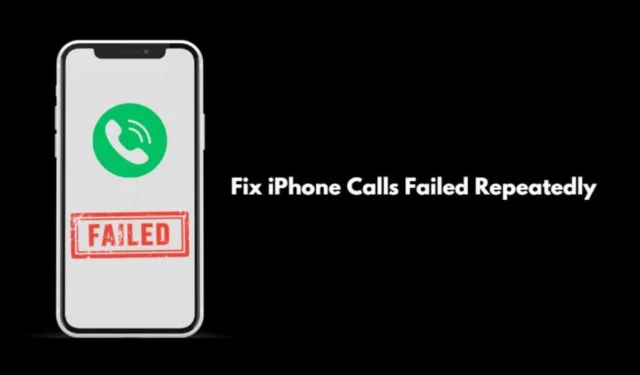
Vous rencontrez une erreur « Appel échoué » lorsque vous essayez de composer un numéro sur votre iPhone ? Ce guide complet propose des conseils de dépannage pour résoudre ce problème rapidement. Le problème peut provenir en grande partie de votre fournisseur de réseau.
Par exemple, s’il y a une panne de réseau dans votre région, tous les utilisateurs de ce réseau rencontreront probablement le même problème : l’impossibilité de passer des appels.
De plus, il arrive parfois que les utilisateurs bloquent par inadvertance un contact, ce qui entraîne l’impossibilité d’appeler ce numéro depuis votre iPhone. Il peut également s’agir d’un bug aléatoire affectant votre appareil.
De plus, il se peut que la version iOS installée sur votre iPhone soit défectueuse. Par exemple, si vous avez inséré une nouvelle carte SIM mais que vous ne l’avez pas fait correctement, votre téléphone peut ne pas réussir à se connecter au fournisseur de services.
Meilleurs conseils pour résoudre les problèmes d’appels iPhone qui échouent à plusieurs reprises
Commençons le processus de dépannage. Voici différentes solutions que vous pouvez mettre en œuvre.
1. Redémarrez l’iPhone
Selon votre modèle d’iPhone, suivez les étapes appropriées pour le redémarrer. Cette action peut souvent résoudre des bugs aléatoires sur l’appareil.
- Pour iPhone X/11/12/13/14, maintenez enfoncés les boutons de réduction du volume et latéral .
- Pour les séries iPhone SE 2e/3e génération/iPhone 7/8, maintenez enfoncé le bouton latéral .
- Pour iPhone SE 1ère génération, 5s et 5c, appuyez sur le bouton d’alimentation en haut du téléphone .
Après avoir effectué les étapes ci-dessus sur votre iPhone, vous verrez l’ option Faire glisser pour éteindre . Utilisez le curseur pour éteindre l’appareil.

Pour redémarrer, appuyez simplement sur le bouton latéral et maintenez-le enfoncé jusqu’à ce que le logo Apple apparaisse. Pour l’iPhone SE 1ère génération, 5s et 5c, appuyez sur le bouton d’alimentation en haut pour redémarrer l’appareil.
2. Mettez à jour iOS vers la dernière version
Pour mettre à jour votre iPhone vers la dernière version iOS, suivez ces étapes :
- Ouvrez l’ application Paramètres > sélectionnez Général > appuyez sur Mise à jour du logiciel .
- Si une mise à jour est disponible, téléchargez-la en sélectionnant l’ option Télécharger et installer .

3. Retirez la carte SIM et réinsérez-la
Retirer et réinsérer la carte SIM dans votre iPhone est simple. Suivez ces étapes :
- Utilisez une broche d’éjection SIM pour ouvrir le plateau de la carte SIM de votre iPhone.
- Retirez la carte SIM et réinsérez-la soigneusement dans le plateau.
- Poussez doucement le plateau SIM dans son emplacement et fixez-le.
Maintenant, essayez de passer un appel pour vérifier si le problème persiste.
4. Débloquez le contact sur votre iPhone
Si vous avez déjà bloqué un numéro, vous devrez le débloquer pour pouvoir passer des appels. Les utilisateurs bloquent souvent des numéros par accident, mais cela peut être facilement annulé en quelques clics.
- Allez dans Paramètres > appuyez sur Téléphone .
- Faites défiler jusqu’à Contacts bloqués et appuyez dessus.
- Faites glisser vers la gauche sur le numéro que vous souhaitez débloquer.
- Appuyez sur Débloquer pour ajouter à nouveau le numéro à vos contacts actifs.

5. Contactez votre fournisseur de réseau
Comme indiqué précédemment, le problème peut provenir du fournisseur de services. Il est conseillé de contacter le support technique officiel de votre réseau.
Enregistrez une réclamation pour avoir un aperçu des problèmes éventuels liés à l’état du réseau. L’équipe d’assistance vous fournira des conseils sur les mesures à prendre ou vous informera de toute maintenance en cours.
6. Réinitialiser les paramètres réseau
Pour réinitialiser les paramètres réseau, procédez comme suit. Cette action rétablira les paramètres à leurs valeurs par défaut.
- Ouvrez l’ application Paramètres > sélectionnez Général .
- Faites défiler jusqu’à Transférer ou réinitialiser l’iPhone et appuyez dessus.

- Appuyez sur Réinitialiser > sélectionnez Réinitialiser les paramètres réseau .

- Entrez votre mot de passe pour vous authentifier et procéder à la réinitialisation.
- Une fois l’appareil redémarré, configurez les paramètres réseau si nécessaire.
Pour conclure
Ces conseils de dépannage peuvent s’avérer précieux lorsque les appels iPhone échouent à plusieurs reprises. Les appels téléphoniques sont essentiels au fonctionnement du smartphone, et les appels manqués peuvent être frustrants. Appliquez ces conseils pour résoudre le problème efficacement.




Laisser un commentaire